

Loggfilsnamnen består av flera delar beroende på innehållet.
|
<värdnamn>_TraceData_<yyyymmdd>_<hhmmss> |
Rapport-/spårningsfil som skapas manuellt av en användare vid en viss tid på det angivna systemet. |
|
<värdnamn>_Reports_ <yyyymmdd>_<hhmmss> |
Rapportfil som skapas manuellt av en användare vid en viss tid på det angivna systemet. |
|
<värdnamn>_TraceData_ <skrivarens felkod>_<yyyymmdd>_<hhmmss> |
Rapport-/spårningsfil som skapats av det angivna systemet för ett skrivarfel vid en viss tid. |
Skapa loggfilen med rapport-/spårningsfiler genom att använda alternativet [Skapa en loggfil med rapport-/spårningsfiler] . Skapa den här loggfilen direkt efter att ett utskriftsfel har inträffat.
Skapa endast den alternativa loggfilen med hjälp av inställningen [Skapa loggfil med rapportfiler] på begäran från serviceorganisationen.
Öppna Settings Editor och gå till: .
 Flik för [Felsökning]
Flik för [Felsökning] Gå till avsnittet [Loggning och rapporter].
 Avsnittet [Loggning och rapporter]
Avsnittet [Loggning och rapporter] Klicka [Skapa en loggfil med rapport-/spårningsfiler].
I dialogrutan [Loggfil med rapport-/spårningsfiler (skapa och hämta)] klickar du på [Skapa en loggfil med rapport-/spårningsfiler] för att skapa en ny loggfil.
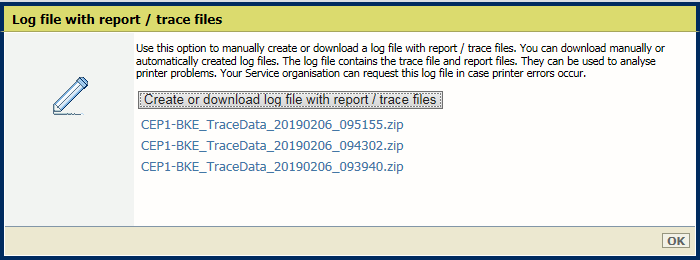 Skapa en loggfil med rapport-/spårningsfiler
Skapa en loggfil med rapport-/spårningsfilerKlicka [OK].
Loggfilerna kan skapas manuellt eller automatiskt av skrivaren när ett fel har inträffat.
Öppna Settings Editor och gå till: .
 Flik för [Felsökning]
Flik för [Felsökning] Gå till avsnittet [Loggning och rapporter].
 Avsnittet [Loggning och rapporter]
Avsnittet [Loggning och rapporter] Klicka [Skapa en loggfil med rapport-/spårningsfiler].
I dialogrutan [Loggfil med rapport-/spårningsfiler (skapa och hämta)] klickar du på önskad loggfil för att hämta filen.
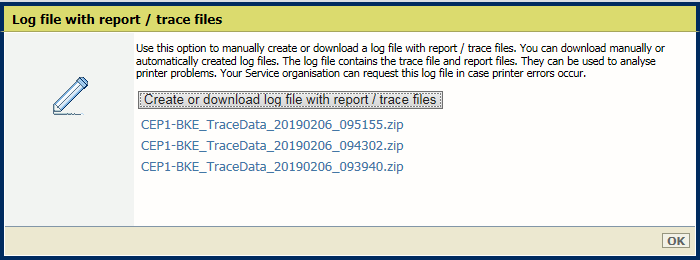 Skapa eller hämta loggfil med rapport-/spårningsfiler
Skapa eller hämta loggfil med rapport-/spårningsfilerSpara loggfilen på en extern plats.
Klicka [OK].
Skapa loggfilen med rapport-/spårningsfiler genom att använda alternativet [Skapa en loggfil med rapport-/spårningsfiler] . Skapa den här loggfilen direkt efter att ett utskriftsfel har inträffat.
Skapa endast den alternativa loggfilen med hjälp av inställningen [Skapa loggfil med rapportfiler] på begäran från serviceorganisationen.
På kontrollpanelen trycker du på: .
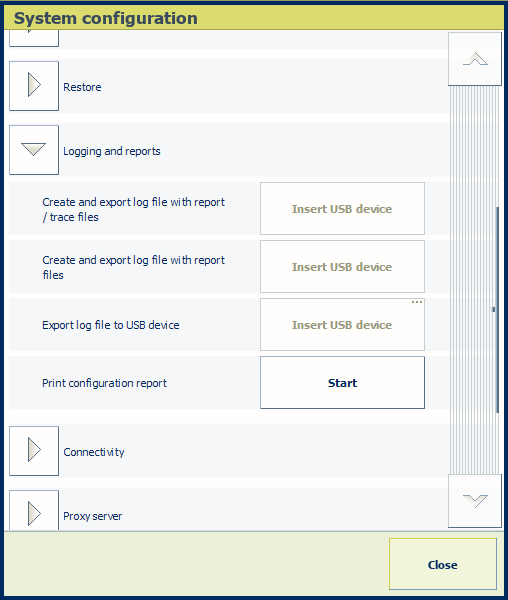 Systemkonfiguration
SystemkonfigurationDu kan även trycka på den angivna knappen på vänster sida av kontrollpanelens startskärm och trycka på [Systemkonfiguration].
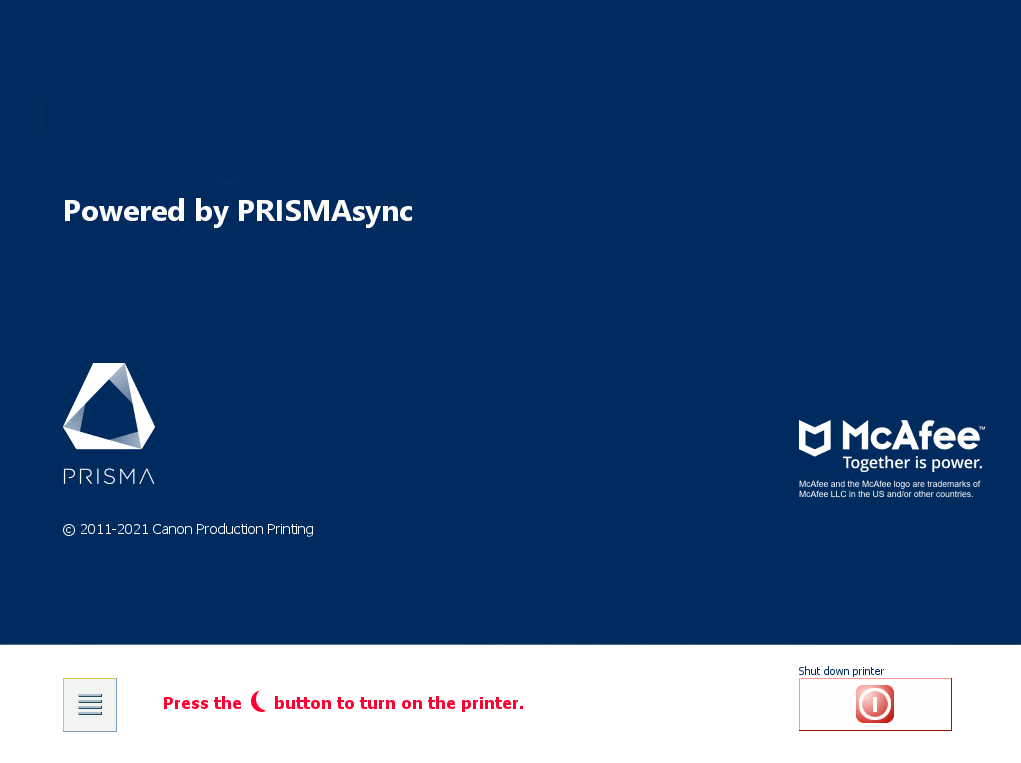 Kontrollpanelens startskärm
Kontrollpanelens startskärmSätt in en USB-enhet i en USB-port på kontrollpanelen.
Tryck på [Skapa] i [Skapa och exportera loggfil med rapport-/spårningsfiler].
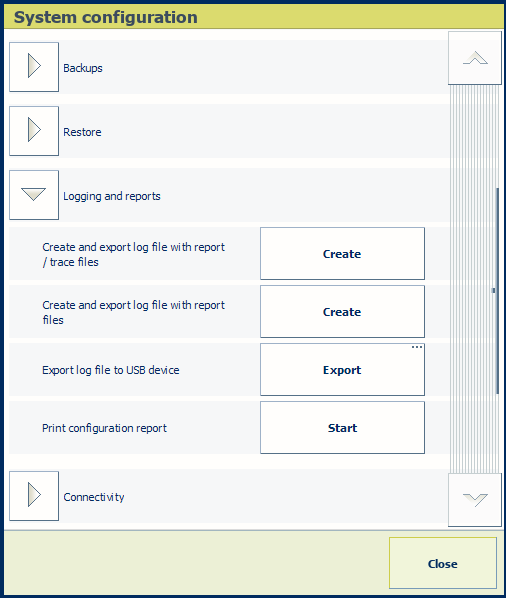 Systemkonfiguration
SystemkonfigurationLoggfilen skapas.
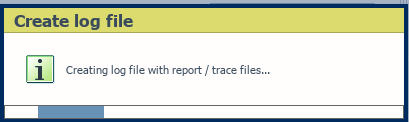 Skapande av filen pågår
Skapande av filen pågårDen senast skapade loggfilen är markerad i dialogrutan [Exportera loggfil].
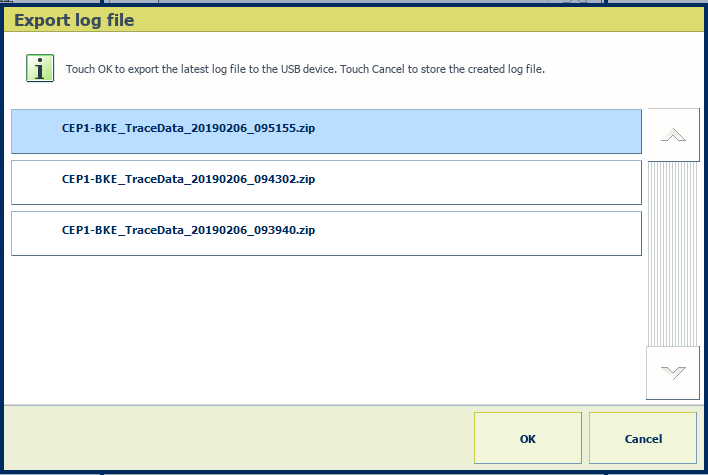 Exportera loggfil
Exportera loggfilTryck på [OK] för att exportera den här loggfilen till USB-enheten.
Tryck på [Avbryt] för att hämta den här loggfilen vid ett senare tillfälle.
Du kan exportera en manuellt eller automatiskt skapad loggfil till en USB-enhet.
På kontrollpanelen trycker du på: .
Du kan även trycka på den angivna knappen på vänster sida av kontrollpanelens startskärm och trycka på [Systemkonfiguration].
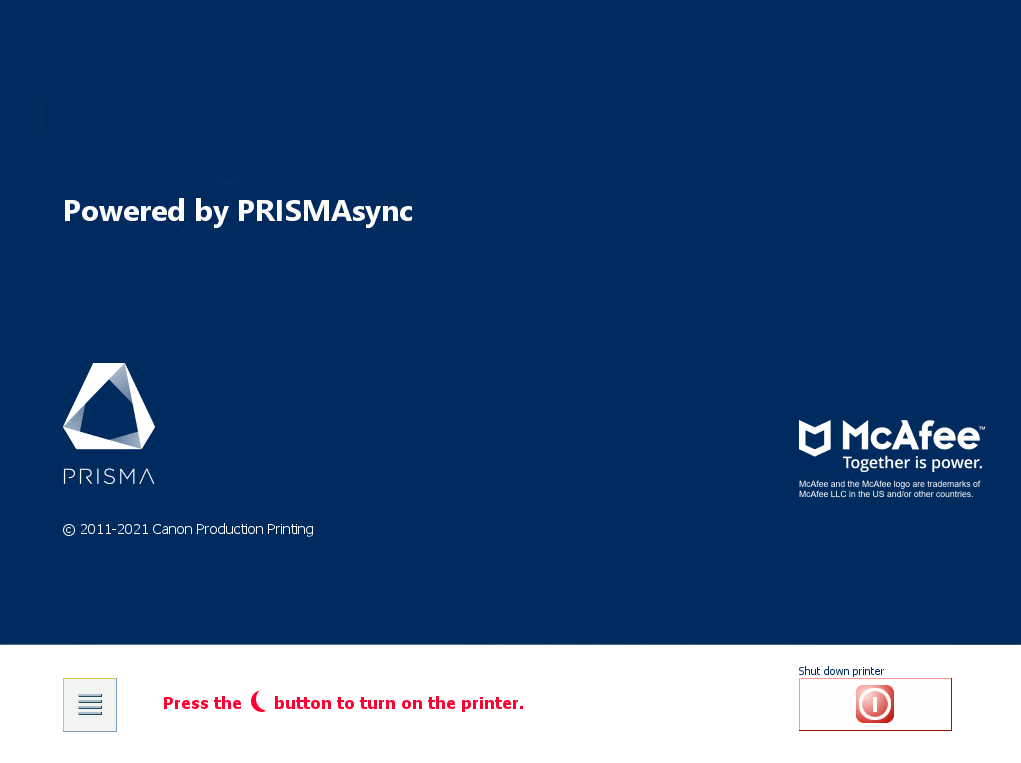 Kontrollpanelens startskärm
Kontrollpanelens startskärmSätt in en USB-enhet i en USB-port på kontrollpanelen.
Tryck på [Export].
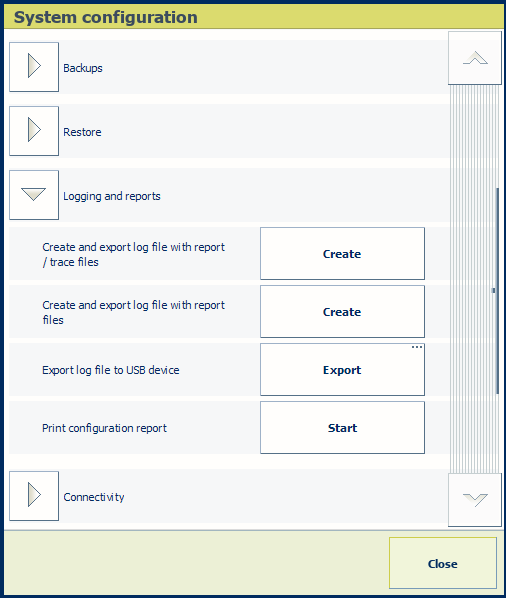 Systemkonfiguration
SystemkonfigurationVälj önskad loggfil.
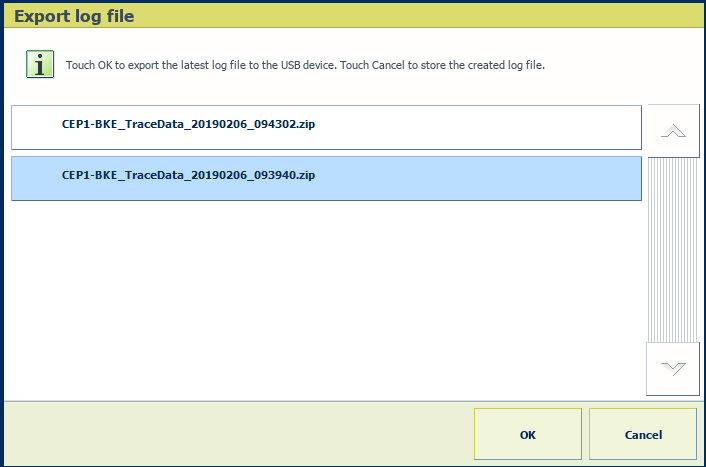 Välj loggfil
Välj loggfilTryck på [OK] för att exportera loggfilen till USB-enheten.
Klicka på i den övre högra menyn.
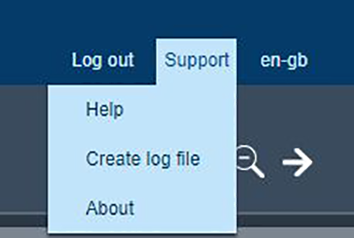 Supportmeny
SupportmenyDu vidarebefordras till inställningen [Skapa en loggfil med rapport-/spårningsfiler] i Settings Editor som tillhör den valda skrivaren.
Logga in på Settings Editor när du uppmanas att göra det.
Använd de första två instruktionerna i det här avsnittet för att skapa och hämta loggfilen.
För att skapa en loggfil klickar du på ![]() i sidhuvudet och väljer [Skapa loggfilen för printer_name].
i sidhuvudet och väljer [Skapa loggfilen för printer_name].
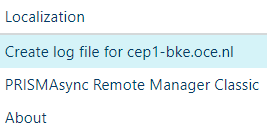 Skapa loggfil
Skapa loggfilDu vidarebefordras till inställningen [Skapa en loggfil med rapport-/spårningsfiler] i Settings Editor som tillhör den valda skrivaren.
Logga in på Settings Editor.
Använd de första två instruktionerna i det här avsnittet för att skapa och hämta loggfilen.